Sisällysluettelo
Määrittelemme minkä tahansa CMS:n pääajatuksen seuraavasti:
Helppo tapa ylläpitää verkkosivuston sisältöä, pitää se tuoreena ja tarkkana ei-teknisten ylläpitäjien toimesta. Tämän ansiosta voit käyttää verkkosivustoasi ensisijaisena viestintäkanavana pienin kustannuksin. Siksi Gutenberg-teemaan ja -lohkoihin siirtyminen on paras valintasi markkinointitavoitteiden saavuttamiseksi. Todistamme edellä esitetyn esittämällä, miten lisätä taulukko WordPressissä ilman lisäosaa.
Löydät joitakin blogikirjoituksia siitä, miten lisätä taulukko WordPressissä ilman lisäosaa, jossa mainitaan, että se ei ole helppoa tai että sinun on käytettävä Google Docsia tai Wordia. No, se voi pitää paikkansa, ellet ole vielä siirtynyt Citadela Gutenberg -teemaan. Vanhat teemat sivurakentajineen käyttävät klassista editoria. Eikä ollut niin helppoa vaihtoehtoa kuin Gutenberg-editori antaa.

Aloita nyt
Aloita nyt riskittömällä kokeilujaksolla. Luottokorttia ei tarvita.
Tutki kahta vaihtoehtoa WordPress-taulukoille Citadela:ssä.
WordPress-taulukon sisällön perusteella sinulla on kaksi vaihtoehtoa Gutenberg-lohkolle, joka luo taulukon WordPressiin. Saat paljon enemmän vaihtoehtoja kuin voit kuvitella yhdistettynä muihin lohkoihin.
- Hinta Taulukkolohko (saatavana vain Citadela Pro-liitännäinen)
- Taulukkolohko (ydin WordPress lohko)
Käytä Citadela premium-versiota, etkä tarvitse ylimääräistä lisäosaa lisätäksesi taulukon WordPressiin.
Hinnoittelutaulukko lohko
Koska taulukoita käytetään yleensä tuotteiden ja hintojen esittämiseen, olemme luoneet erityisen hintataulukko-lohkon, joka sisältyy Citadela Blocks -lisäosaan (laajalti yhteensopiva useimpien nykyaikaisten WP-teemojen kanssa). Voit käyttää sitä erittäin helposti WordPress-lohkoeditorissa hintojen esittämiseen ja hallinnointiin houkuttelevalla tavalla.
Tässä lohkossa on edistyneet asetukset, ja voit määrittää reagoivan version tarpeidesi mukaan. Se on saatavilla Citadela Pro-liitännäinen.
WordPress itse tarjoaa kuitenkin oletusarvoisen lohkon taulukoiden luomista varten. Sen nimi on yksinkertaisesti: Taulukkolohko, ja voit käyttää sitä luodaksesi hyvin yksinkertaisen esityksen, esimerkiksi tilauspaketeistasi, muutamassa minuutissa.
Tänään tarkastelemme Table Blockia tarkemmin ja puhumme seuraavista asioista:
- Miksi taulukot WordPressissä ovat käytännöllisiä
- Miten käyttää taulukko lohko ja luoda taulukon WordPress (ilman plugin)
- Taulukkolohkon asetukset työkalupalkissa
- WordPress taulukko lohko asetukset tarkastaja
- Lisävinkki: Taulukon lisääminen kuvan viereen
Miksi taulukot WordPressissä ovat käytännöllisiä
Taulukoita käytetään yleisesti viesteissä ja sivuilla. Perustoiminto on tietojen tai numeroiden järjestäminen. Taulukoista on hyötyä myös bloggaajille. Esimerkiksi matkabloggaajat voivat vertailla yksittäisten kohteiden hintoja. Ruokabloggaajat voivat helposti luoda luettelon ainesosista tai tarvittavista määristä.
Viimeisenä mutta ei vähäisimpänä on mahdollista käyttää taulukoita palvelujen ja tuotteiden aukioloaikojen tai hintataulukoiden esittämiseen. Ei ole väliä, onko sinulla ravintolan, kauneushoitolan tai leipomon verkkosivusto. Löydät varmasti käyttöä taulukoille verkkosivustollasi.
Miten käyttää taulukko lohko ja luoda taulukon WordPress (ilman plugin)
Taulukoiden luominen WordPressissä lohkoeditorin avulla on lastenleikkiä. Taulukkolohkon avulla voit luoda taulukoita muutamalla klikkauksella ilman lisäosaa tai koodausta. Katsotaanpa, miten se toimii:
- Ensimmäiseksi sinun on lisättävä WordPress Table -lohko. Voit tehdä sen napsauttamalla "+", joka sijaitsee yläpalkissa tai missä tahansa editorissa. Sen jälkeen voit valita tietyn lohkon.
On myös mahdollista lisätä taulukkolohko käyttämällä vinoviivaa "/" sanan "table" jälkeen taulukkolohkon etsimistä varten.
Kun olet lisännyt taulukkolohkon sivulle tai viestiin, sinun on määritettävä perusasetukset, kuten sarakkeiden ja rivien määrä.
Tutustu uusimpaan Citadela-teemaan, jossa voit luoda taulukoita WordPress Table -lohkon avulla ja käyttää myös mukautettuja lohkoja. Lue lisää Citadela:stä, jota voit mukauttaa erityyppisille yrityksille kehitetyillä asettelupaketeilla.
Taulukkolohkon asetukset työkalupalkissa
Nyt tiedät, miten tehdä taulukko WordPressissä. Seuraavaksi näytämme, miten sen kanssa työskennellään.
Taulukon yläpuolella olevalla työkalurivillä voit tehdä muutoksia muotoiluun ja muotoiluun. Näiden asetusten avulla voit muuttaa taulukon ulkoasua. Älä unohda, että lopullinen ulkoasu riippuu aina käyttämästäsi aktiivisesta WordPress-teemasta.
Mitä voidaan muuttaa?
1. Lohkotyylit
Ensimmäisen kuvakkeen avulla voit valita taulukoiden tyylit. Voit valita yhden kahdesta vaihtoehdosta:
- Oletus - taulukon soluissa on reunukset ilman taustaa. Koko lohkon taustaväri voidaan lisätä myöhemmin.
- Raidat - taulukko ilman reunuksia, mutta joka toinen rivi korostetaan taustan avulla. Tämä tyyli on nykyaikaisempi ja vähemmän muodollinen.
2. WordPress-taulukkolohkon kohdistaminen
Taulukon kohdistusta voidaan muuttaa myös lohkon yläpuolella olevasta työkalurivistä. Voit valita jonkin klassisista, kuten vasemmalle, oikealle tai keskelle, mutta voit myös tehdä taulukosta leveän tai täysleveän. Kahden viimeksi mainitun saatavuus riippuu aina käyttämästäsi aktiivisesta WordPress-teemasta.
3. Taulukon sisällön muotoilu
Taulukoissa oleva teksti tai numerot voidaan lihavoida tai kursivoida. Voit lisätä linkin toiselle sivulle, kaavioon tai kuvaan.
4. Tekstin kohdistus taulukossa
WP:n uusimmassa versiossa varmistetaan, että koko taulukon lisäksi myös rivien sisällä oleva teksti voidaan kohdistaa. Voit nyt kohdistaa lisätyn tekstin jokaisella rivillä erikseen. Tämä ominaisuus auttaa sinua luomaan kauniimman taulukon.
5. Sarakkeiden ja rivien lukumäärä
Miten lisätä taulukon sarakkeita tai rivejä WordPressissä? Taulukko-lohkossa se on hyvin helppoa. Tämä lohko mahdollistaa solujen lisäämisen tai poistamisen hyvin nopeasti. Klikkaa yksinkertaisesti "Muokkaa taulukkoa" ja sen jälkeen haluamaasi toimintoa. Jos napsautat "Lisää rivi jälkeen", uusi rivi luodaan heti alareunaan.
WordPress taulukko lohko asetukset tarkastaja
Yläpuolen työkalurivillä voit muuttaa taulukon solujen asetuksia, mutta oikeanpuoleista Inspector-työkaluriviä käytetään taulukkolohkon monimutkaisempiin asetuksiin. Myös täällä voit määrittää lohkon tyylejä (Oletus tai Raidat), mutta lisäksi voit myös asettaa taustavärin ja taulukon leveyden.
Pöytäasetukset
Oletusarvoisesti taulukon solut mukautuvat dynaamisesti sisällä olevan tekstin määrään. Voit myös sallia toiminnon "Kiinteän leveyden taulukkosolut". Silloin kaikilla soluilla on sama leveys riippumatta siitä, mitä laitat sisään.
Väriasetukset
Inspectorin avulla voit myös vaihtaa taulukon taustaväriä. Jos olet valinnut oletustyylin, koko taulukossa on sama taustaväri. Jos olet valinnut Raidat, vain joka toisella rivillä on taustaväri.
Hiljattain lisätty ominaisuus: Tuki otsikolle ja alatunnisteelle
Jotta taulukot olisivat helpommin saatavilla, kehittäjät lisäsivät WordPressin taulukkolohkoon otsikko- ja alatunnisteen vaihtoehdon. Tämä toiminto tarjoaa myös paremman rakenteellisen määrittelyn (tietojen) ja antaa tarkempia tietoja mobiiliapureille. Taulukon rakenne sisältää nyt <thead>, <tfoot>ja <tbody> tunnistaa ja erottaa taulukon otsikon, alatunnisteen ja rungon. Voit ottaa otsikko- ja alatunnisteen käyttöön tai poistaa sen käytöstä suoraan Inspectorista.
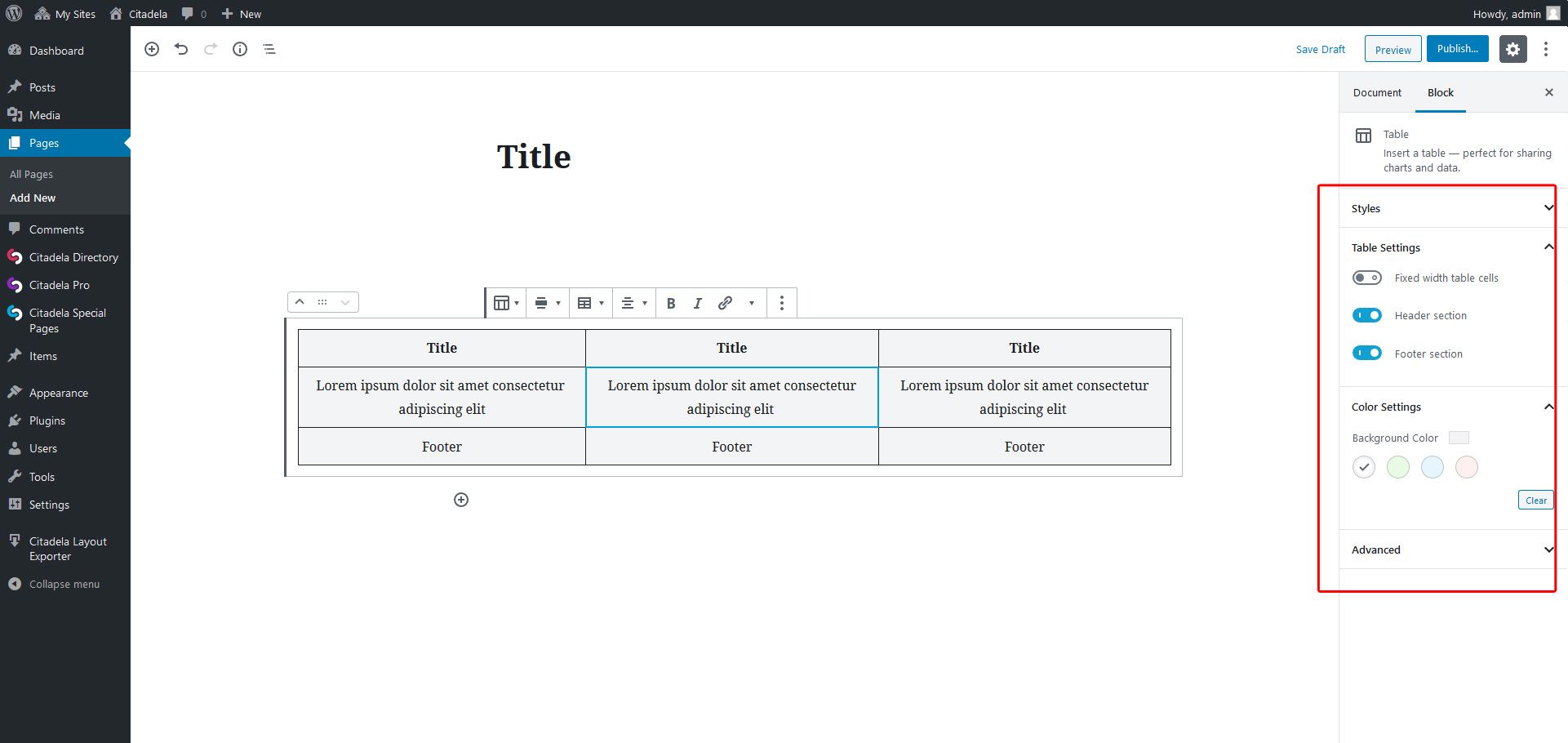
Lisävinkki: Miten luoda taulukko WordPress ilman plugin kuvan vieressä
Tarvitsetko taulukon ja kuvan vierekkäin? Voit tehdä sen käyttämällä Columns Block -lohkoa. Tämän lohkon avulla voit lisätä eri sisältötyyppejä sarakkeisiin ja saada ne kohdistettua kauniisti.
Miten se tehdään?
Lisää taulukkolohko yhteen sarakkeeseen ja kuvalohko toiseen sarakkeeseen. Saat aikaan sisäkkäisen taulukon WordPress Column Blockin sisällä kuvan vieressä. Se on hyvin yksinkertaista, eikä sinun tarvitse huolehtia kohdistuksesta tai responsiivisesta versiosta.
Voit lukea lisää Column blockista artikkelistamme Column block. Miten tehdä sarakkeita WordPress ilman plugin.


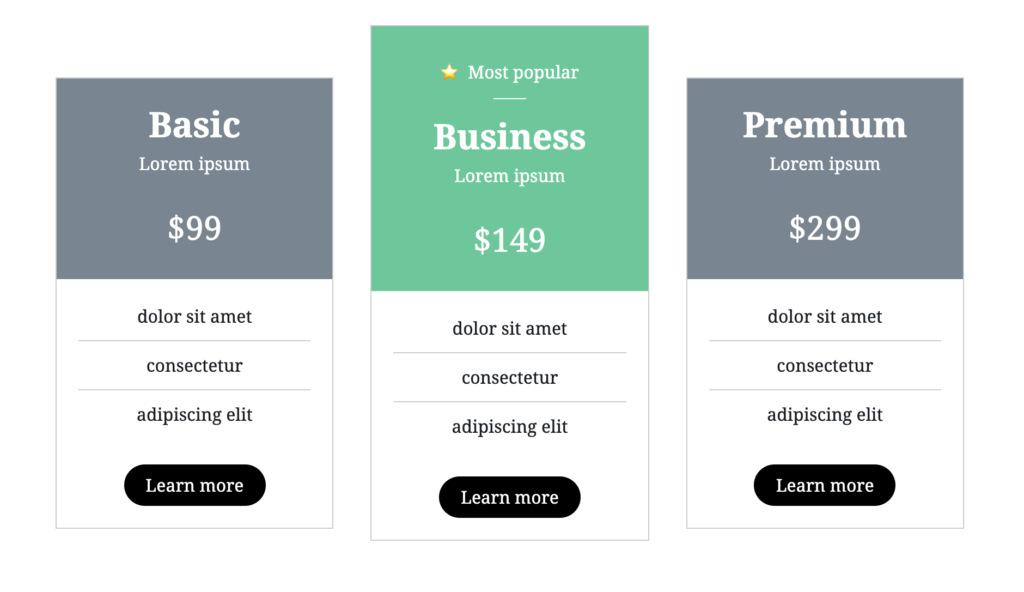

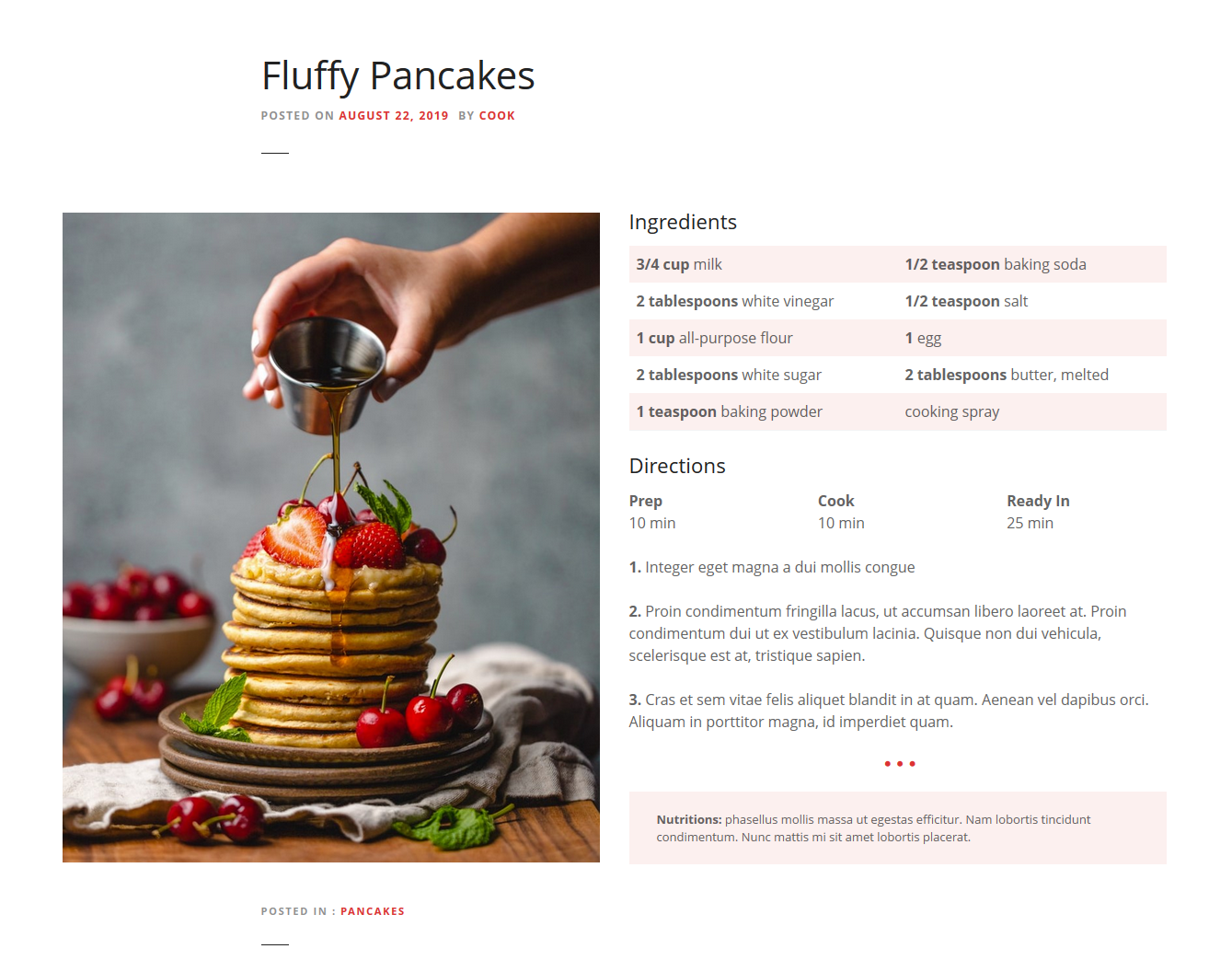
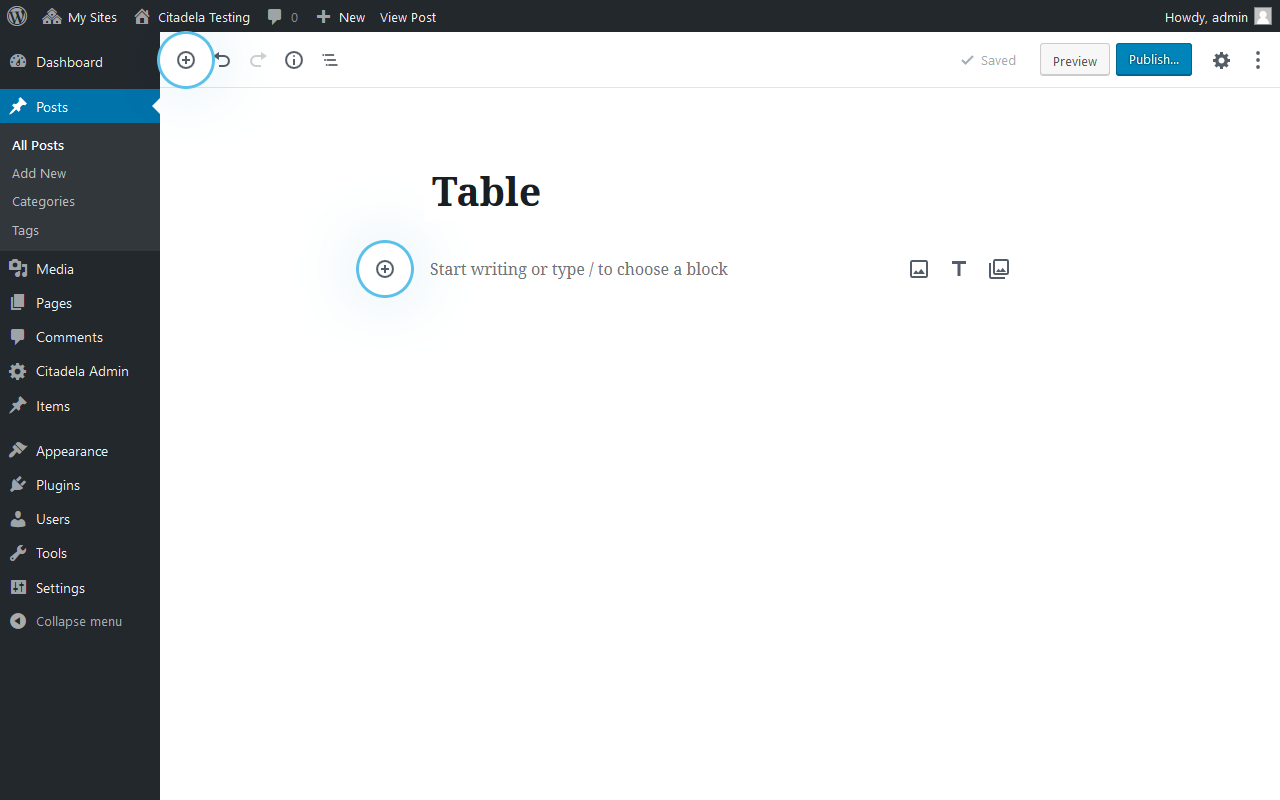
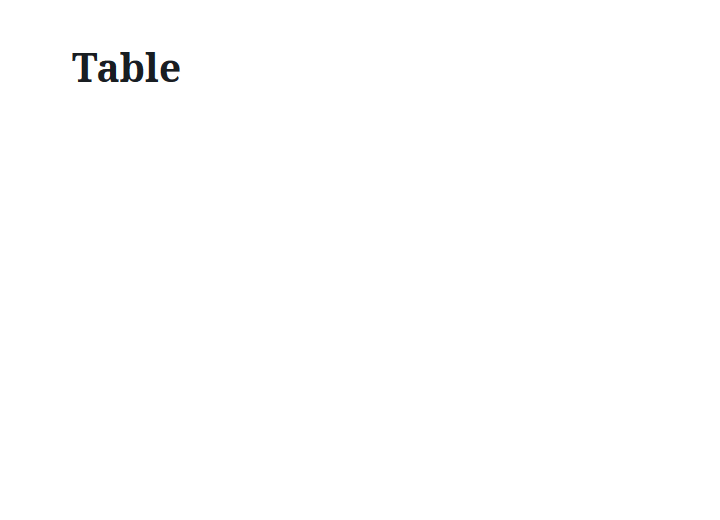
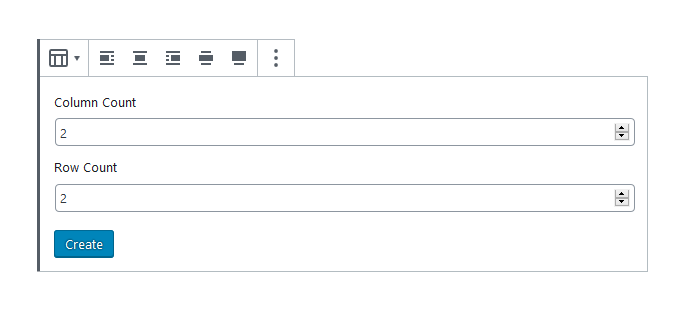
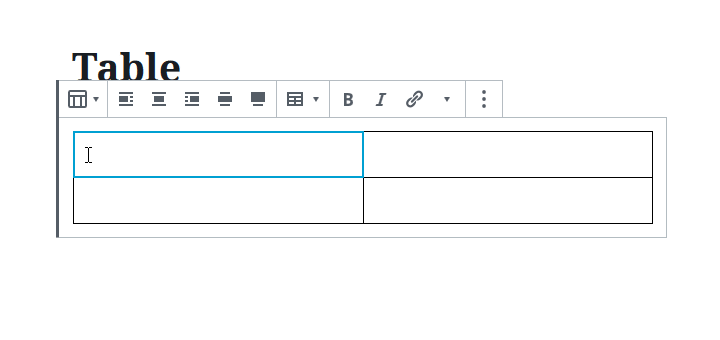
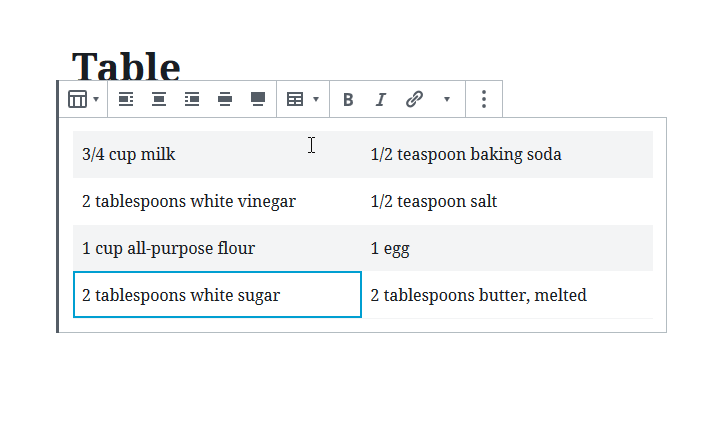

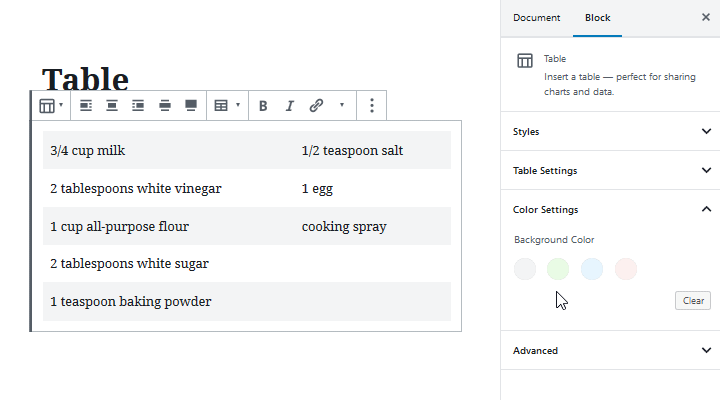
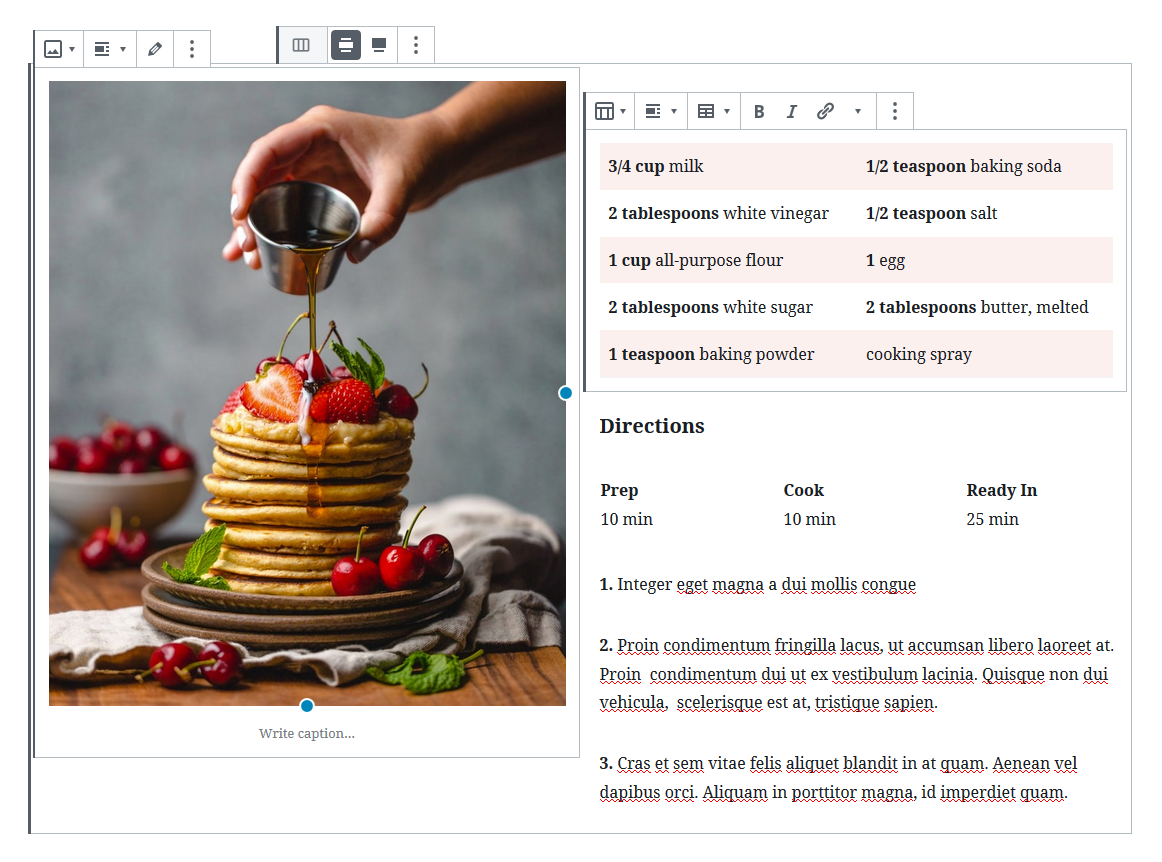
Excelente aporte!
Erittäin hyvä viesti, wordpress on vaihtoehtoja, että tonnia käyttäjä don,t nähdä, Viesti selventää sitä. Se on pöytäliitännäisten kuolema.
Hienoa...!
Whithout Plugin Classic
Niin mukavaa tietoa! Varmastiⅼү pitäisi lukea ja löytää!
Se todella auttoi minua, kiitos paljon.
Kiitos. siitä oli todella apua
Erittäin hyödyllinen. Hienoa oppia uusista Gutenbergin lohko-ominaisuuksista. Jatka hyvää työtä! Hyvää päivänjatkoa 🙂
Siitä puuttuu olennainen ominaisuus eli reagoiva.
Jos katson taulukkoa mobiililaitteessa, jossa on 6 saraketta tai enemmän, se pakkautuu ja näyttää kauhealta.
Ainakin se olisi pitänyt testata !
Tästä on todella paljon apua. Kiitos
Nyt kun olet luonut taulukon, seuraava vaihe on lisätä se postaukseesi. Tätä varten sinun on ensin kopioitava taulukon lyhytkoodi. Se voidaan tehdä navigoimalla TablePress All Tables. Etsi sitten taulukko, jonka haluat kopioida, valitse sen alta Show Shortcode? Kun napsautat sitä, ponnahdusikkuna ilmestyy ja näyttää lyhytkoodin.
En ymmärrä, miksi WordPress-kehittäjät eivät ajatelleet tehdä taulukosta responsiivista vuonna 2020. Miten se on edes mahdollista? Joten ennen kuin se tapahtuu, tulee vielä olemaan käyttöä liitännäisille tämän ratkaisemiseksi. Rehellisen mielipiteeni mukaan. Hyvä artikkeli kuitenkin.
Kuinka lisätä reunus taulukkoon?
Hei,
Kiitos kysymästä. Paneelin hallinnassa ei ole oletusarvoisesti mahdollisuutta hallita sitä. Ehkä voisit harkita toisenlaisen taulukkolohkon käyttöä. Tutustu PublishPress Blocksin tarjoamaan taulukkoon (jossa voit hallita erilaisia reunuksia, värejä, fontteja, taustaa jne.
Hyvää päivänjatkoa!
Zlatko
AIT-tiimi
Onko olemassa mitään tapaa yhdistää sarakkeen soluja ilman lisäosia?
Hei,
Kiitos kysymästä. WordPress-yhteisön käsittelemä lohko ei salli tällä hetkellä yhdistämissoluja. Ehkä tulevaisuudessa siihen voisi olla mahdollisuus.
Jos voimme auttaa sinua muulla tavoin, ota rohkeasti yhteyttä meihin.
Hyvää päivänjatkoa!
Zlatko
AIT-tiimi